 V tomto článku nebudem napísať nič o tom, ako nainštalovať operačný systém alebo liečiť vírusy, povedzme lepšie niečo frivolné, a to o najlepších, podľa môjho názoru, vtipov, ktoré možno implementovať pomocou počítača.
V tomto článku nebudem napísať nič o tom, ako nainštalovať operačný systém alebo liečiť vírusy, povedzme lepšie niečo frivolné, a to o najlepších, podľa môjho názoru, vtipov, ktoré možno implementovať pomocou počítača.
Upozornenie: Žiadna z krokov opísaných v tomto článku nepoškodí počítač sám, ale ak obeť vtipu nerozumie tomu, čo sa deje, rozhodnite sa preinštalovať systém Windows alebo niečo iné, aby ste opravili to, čo vidí na obrazovke. potom to môže mať za následok nepríjemné následky. Nie som za to zodpovedný.
Bude dobré, ak zdieľate článok v sociálnych sieťach pomocou tlačidiel v spodnej časti stránky.
Word AutoCorrect
Myslím, že všetko je jasné. Funkcia automatickej výmeny textu v aplikácii Microsoft Word a iných editore dokumentov vám umožňuje robiť veľmi zaujímavé veci, najmä ak viete, ktoré slová sú najčastejšie zadávané v dokumente spoločnosti.
Možnosti sú veľmi odlišné:
- Ak chcete zmeniť niekto pravidelne používané celé meno alebo len priezvisko (napríklad výkonný pracovník, ktorý dokument pripravil) na niečo iné. Napríklad, ak umelec zvyčajne manuálne vytočí telefónne číslo a meno "Ivanov" na konci každého pripraveného listu, potom to môže byť nahradené "Private Ivanov" alebo niečím takým.
- Zmeniť ďalšie štandardné frázy: "Pýtam sa vás" na "Takže je to potrebné"; "Pozri" na "Kiss" a tak ďalej.
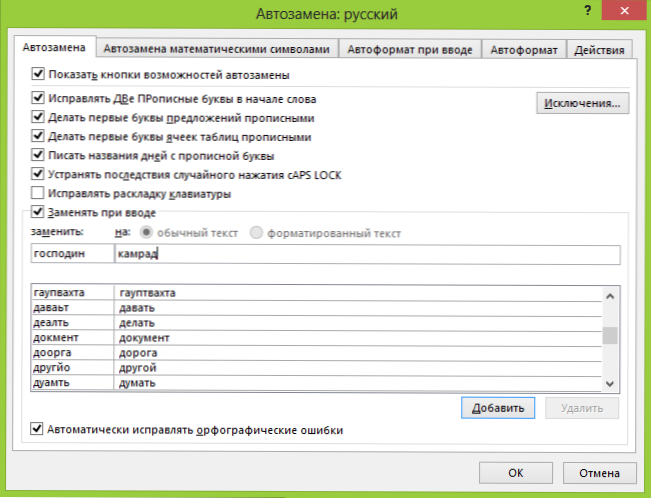
Možnosti automatickej opravy v programe MS Word
Buďte opatrní, aby sa vtip nevrátil na odoslané listy a dokumenty na podpis hlavy.
Napodobňovanie inštalácie systému Linux do počítača
Táto myšlienka je ideálna pre kanceláriu, ale zamyslite sa nad miestom použitia. Dôsledkom toho je, že je potrebné vytvoriť zavádzajúcu USB flash disk Ubuntu (disk funguje aj), aby bol v práci pred zamestnancom, ktorý je cieľom a spustiť počítač v režime Live CD z zavádzacieho média. Odporúčame odstrániť zástupcu "Install Ubuntu" z pracovnej plochy Linuxu.
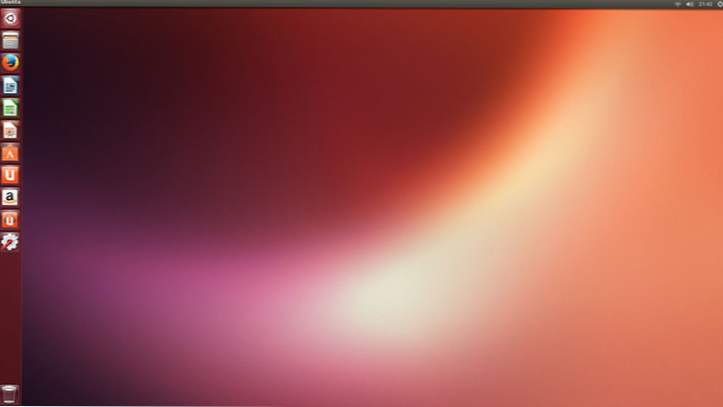
Toto je pracovná plocha v systéme Ubuntu Linux
Potom môžete tlačiť na "oficiálne" oznámenie tlačiarne, že odteraz bude rozhodnutie manažéra a správcu systému tento počítač pracovať pod Linuxom. Potom sa môžete len pozerať.
Modrá obrazovka smrti
Na webovej lokalite systému Windows Sysinternals, ktorá obsahuje veľa zaujímavých a málo známych programov od spoločnosti Microsoft, môžete nájsť napríklad softvér BlueScreen Screen Saver (http://technet.microsoft.com/en-us/sysinternals/bb897558.aspx).
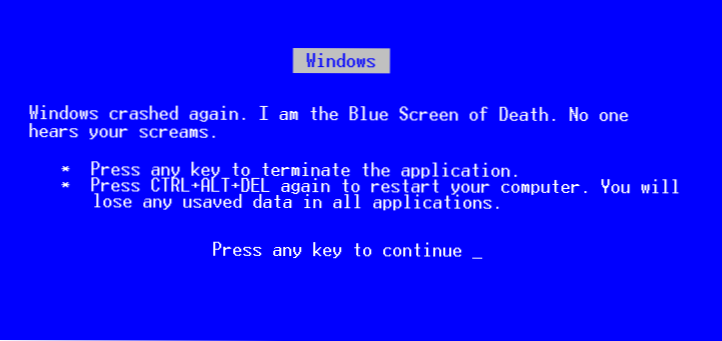
Modrá obrazovka smrti
Tento program, keď bol spustený, generuje štandardnú modrú obrazovku smrti pre systém Windows (veľké množstvo štandardných variantov BSOD sa vždy zakaždým líši).Môžete ho nastaviť ako šetrič obrazovky systému Windows, ktorý sa zapne po určitom čase nečinnosti, alebo ho môžete niekde skryť a dať ho do štartu systému Windows. Ďalšou možnosťou je pridať do Plánovača úloh systému Windows nastavením štartu v správnom čase alebo na určitú frekvenciu atď. Ukončite modrou obrazovku smrti pomocou klávesu Escape.
Pripojte inú myš k počítaču.
Máte bezdrôtovú myš? Pripojte ho k zadnej časti systémovej jednotky kolegu, keď je preč. Je žiaduce, aby bol neprítomný aspoň 15 minút, inak sa môže stať, že vidí, že systém Windows inštaluje ovládače pre nové zariadenie.

Po tom, keď sa zamestnanec vráti, môžete pokojne "pomôcť" pracovať z pracoviska. Uvedený rozsah väčšiny bezdrôtových myší je 10 metrov, ale v skutočnosti je o niečo väčší. (Len som skontroloval, že bezdrôtová klávesnica pracuje cez dve steny v byte).
Použite Plánovač úloh systému Windows
Preskúmajte funkcie Plánovača úloh systému Windows - s týmto nástrojom máte veľa spoločného. Ak napríklad niekto vo vašom pracovisku neustále sedí spolu so svojimi spolužiakmi alebo sa s ním stretne,a súčasne sa okno prehliadača neustále minimalizuje, aby sa skrylo, potom môžete pridať úlohu spustenia prehliadača a určiť web sociálnych sietí ako parameter. A môžete urobiť modrá obrazovka smrti, opísaná vyššie, bežať v správny čas s správnou frekvenciou.
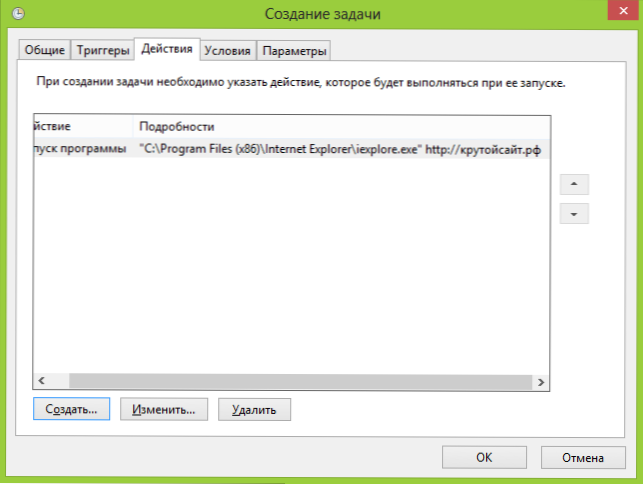
Vytvorenie úlohy v Plánovači úloh systému Windows
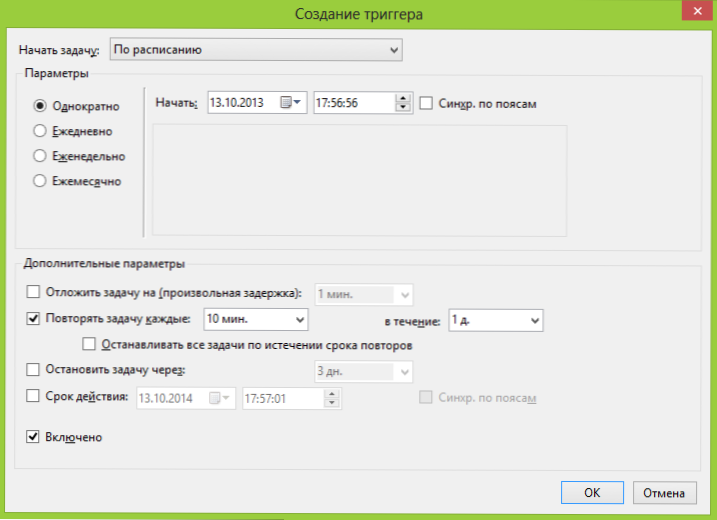
A vykonať túto úlohu po určitej dobe. Podľa zákona Murphyho, akonáhle sa spolužiaci otvoria v okamihu, keď zamestnanec ukáže výsledok práce svojim nadriadeným na svojom monitore. Môžete samozrejme uviesť akékoľvek iné webové stránky ...
Stačí sa pokúsiť nájsť spôsob, ako sa môžete prihlásiť.
Stlačte klávesy Alt + Shift + obrazovka tlače na klávesnici, uvidíte, čo sa stane. Môže byť užitočné mierne vydesiť niekoho, kto ešte nie je na počítači s tebou.
Ste takmer programátor? Použite AutoHotkey!
S bezplatným programom AutoHotkey (http://www.autohotkey.com/) Môžete vytvárať makrá a kompilovať ich do spustiteľných exe súborov. Nie je to ťažké. Podstata práce týchto makier pri zachytení klávesových skratiek na klávesnici, myši, sledovanie ich kombinácií a vykonanie určenej akcie.
Jednoduché makro:
#NoTrayIcon * Priestor :: Poslať, SPACE
Po jej kompilácii a vložení do autoloadu (alebo ju len spustite), pri každom stlačení medzerníka sa v texte namiesto toho zobrazí slovo SPACE.
To je stále všetko, čo som spomenula. Akékoľvek ďalšie myšlienky? Zdieľať v komentároch.












